「LINE ストーリー」の公開範囲の設定方法を解説!
LINEのタイムラインに、今の自分を気軽にシェアすることができるストーリー機能が搭載されましたが、そのストーリー公開範囲を設定できることをご存知でしょうか?本記事では、LINEのストーリー公開範囲設定方法を解説させていただきます。

目次
「LINE ストーリー」の公開範囲とは?
LINEのストーリー機能とは、2019年5月に新たにLINEアプリに搭載された機能のことで、LINEアプリのiOS版バージョン9.7.0、Android版バージョン9.7.5以上で利用することができます。
LINEストーリーでは、LINEのタイムラインよりも手軽に、日常のワンシーンや今の気分を画像や動画、テキストでシェアすることができます。
LINEストーリーで投稿することができる画像は1枚、動画は15秒までとなっており、投稿した画像、動画は自分のスマホに保存することができます。
現在、ストーリーで作成した画像・テキストに汎用的なスタンプを押すことはできますが、LINEの公式によると、今後、LINEで購入したスタンプを押せる機能が追加されるとのことです。
LINEにストーリーが投稿されると、LINEのタイムライン画面上部にリング状で表示されます。
投稿されたストーリーは、タイムライン上部のプロフィールアイコンをタップすることで閲覧することができます。
どのユーザーがストーリーを閲覧したかを投稿主に知らせる「足跡機能」は、現時点では実装されていませんが、送られたいいね・コメントは、投稿主のみが確認することができます。尚、LINEは、今後足跡機能を実装するとしています。
Instagramのストーリー同様、投稿してから24時間で投稿内容は自動的に削除されます。
基本的にはInstagramのストーリーと非常に似通った機能となっていますが、LINEのプロフィールを更新するとストーリーに表示されるといったLINE独自の機能も搭載されています。
日常のワンシーンや今の気分を気軽にシェアすることができるLINEのストーリー機能の、ストーリー公開範囲とはどのようなものなのかについて説明させていただきます。
下記のリンクをクリックすると、LINE公式サイトのストーリー機能紹介ページにアクセスすることができます。
投稿したストーリーの公開範囲は友達まで
LINEのストーリー公開範囲は、LINEのタイムライン機能同様、LINEに登録している「友達まで」と設定されています。
LINEに登録されている友達とは、LINEホーム画面に表示される友だち一覧の人たちのことです。友達に登録されていない全く知らない人に見られることはありませんので、気軽に投稿することができます。
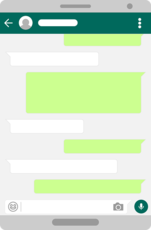 【LINE】ストーリー機能の使い方!投稿/削除方法も解説!
【LINE】ストーリー機能の使い方!投稿/削除方法も解説!「LINE ストーリー」の公開範囲は変更可能?
LINEのストーリー公開範囲は、「友達まで」に設定されているとを説明させていただきましたが、続いて、LINEのストーリー公開範囲を変更することは可能なのかについて説明させていただきます。
公開範囲を絞ることが可能
LINEのストーリー公開範囲は、デフォルトで友達までと設定されていますが、公開範囲を変更することは可能です。友達までと設定されている公開範囲から、更に公開範囲を絞ることができます。さらに、投稿によって公開範囲を自分で変更することができます。
より親しい友達だけに公開されるように設定することができるため、投稿内容を気にすることなく気軽に投稿することができます。
 「LINE ストーリー」が使えないときの原因と対処法!
「LINE ストーリー」が使えないときの原因と対処法!「LINE ストーリー」の公開範囲の設定方法
前章で、LINEのストーリー公開範囲は、友達までと設定されている公開範囲から、更に公開範囲を絞ることができるということを説明させていただきましたが、本章では、LINEのストーリー公開範囲を設定する方法を説明させていただきます。
ストーリーを作成する
LINEのストーリー公開範囲を設定するには、初めに、LINEのストーリーを作成する必要があります。ストーリーを作成する方法は以下の通りです。
1.スマホのホーム画面に表示されているLINEアイコンをタップします。
2.「タイムライン」をタップします。
3.タイムラインの画面上部に表示されている「+ストーリー」をタップします。
4.写真や動画を選択・撮影したり、テキストを作成したりします。LINEストーリーで投稿できる写真は1枚のみ、動画は最大15秒までとなっています。
LINEでストーリーを作成する方法の説明は以上です。
投稿画面の「友達まで」から公開範囲の変更が可能
LINEのストーリー公開範囲を設定する方法として、続いて、公開範囲を変更する方法を説明させていただきます。公開範囲を変更する手順は、前述させていただいた、ストーリーを作成する手順の続きとなります。
「友だちまで公開」をタップ
ストーリー作成画面の下部に表示されている「友だちまで公開」をタップします。
一覧の中から「リストを作成」をタップ
公開設定のメニュー画面が表示されます。「親しい友だちリストを作成」をタップしてください。
友達一覧の中からストーリーの投稿を公開する友達を選択
友達一覧が表示されます。公開したい友達を選択し、選択した友達にタップでチェックマークを付けてください。
「次へ」をタップします。
選択した友達はリスト化される
友達一覧の中から選択した友達は、新規リストとして表示されます。リストを作成するには、リストの名前を入力します。
「保存」をタップします。
保存をするとリストを作成することができ、親しい友だちリスト一覧に表示されます。「確認」をタップしてください。
画面右下に表示されている紙飛行機アイコンをタップすると、選択した友だちのみにストーリーが公開されます。
LINEストーリーの公開範囲を変更する手順の説明は以上です。
作成したリストは変更することができる
LINEストーリーで作成した友達リストは、友だちを追加したり削除したりと変更することが可能です。初めに、LINEストーリーで作成した友達リストに友達を追加する手順を説明させていただきます。
1.友だちを追加したいリストの右側に表示されている矢印をタップします。
2.「友だちを追加」をタップします。
3.LINEの友だち一覧が表示されます。追加したい友だちを選択してください。
4.「次へ」をタップします。
5.「保存」をタップします。
リストに友達を追加する手順の説明は以上です。続いて、LINEストーリーで作成した友達リストの友達を削除する手順を説明させていただきます。
1.友だちを削除したいリストの右側に表示されている矢印をタップします。
2.削除したい友だちの右側に表示されている「削除」ボタンをタップします。
3.「保存」をタップします。
LINEストーリーで作成した友達リストの友達を削除する手順の説明は以上です。
 【LINE】ストーリー機能で足跡は残る?通知は?
【LINE】ストーリー機能で足跡は残る?通知は?「LINE ストーリー」をリストの友達までの公開にする方法
前章で、親しい友だちリストを作成する手順を説明させていただきましたが、リスト化された友だちは、次からはリストを選択するだけで公開範囲を設定することができるようになります。
ストーリー投稿時に公開する友達のリストを選択し投稿
LINEストーリーの公開範囲を、リストの友達までに設定する方法は以下の通りです。
1.LINEのタイムラインに表示されている「+ストーリー」をタップします。
2.写真や動画を選択・撮影したり、テキストを作成したりします。
3.「友だちまで公開」をタップします。
4.親しい友だちリスト一覧から、公開したい友だちリストを選択します。
5.「確認」をタップします。
6.画面右下に表示されている紙飛行機アイコンをタップします。
LINEストーリーの公開範囲を、リストの友達までに設定する方法の説明は以上です。
LINEストーリーの公開範囲を設定する方法について、公開したい友達リストを作成する方法や、作成したリストの友だちを追加したり削除したりする方法を解説させていただきましたが、いかがでしたでしょうか?
LINEストーリーの公開範囲を設定するには、友だち一覧から選択するだけで簡単に公開したい友達リストを作成することができます。
公開範囲を設定することで、投稿内容を気にすることなく、より手軽に日常のワンシーンや今の気分をシェアすることができるため、LINEストーリーを投稿する際に、参考にしていただければ幸いです。
合わせて読みたい!LINEに関する記事一覧
 LINE Pay・PayPay・メルペイが合同キャンペーン!セブンで20%還元!
LINE Pay・PayPay・メルペイが合同キャンペーン!セブンで20%還元! 【LINE Pay】オンライン決済方法できない原因と対処法!
【LINE Pay】オンライン決済方法できない原因と対処法! 【LINE Pay】コード決済する方法!ポイントとの併用は?
【LINE Pay】コード決済する方法!ポイントとの併用は? LINE Payの「Pay トク コンビニ祭」最大20%還元キャンペーン!6月23日から開催!
LINE Payの「Pay トク コンビニ祭」最大20%還元キャンペーン!6月23日から開催!








































